CAD高版本如何转化为低版本?
溜溜自学 室内设计 2022-11-14 浏览:697
大家好,我是小溜,CAD软件对于很多经常制图的人来说并不陌生。但是随着软件的更新,我们一直使用的版本打不开更新后的版本,那么CAD高版本如何转化为低版本呢?下面小溜来分享自己的经验。
想要玩转“CAD”,快点击此入口观看免费教程→→
工具/软件
硬件型号:华为MateBook D 14
系统版本:Windows7
所需软件:CAD2007
方法/步骤
第1步
下面以2010转化为2007为例。当我们用低版本CAD打开高版本的CAD软件的时候,会提示不能打开此DWG文件离良离,会觉得很苦恼。
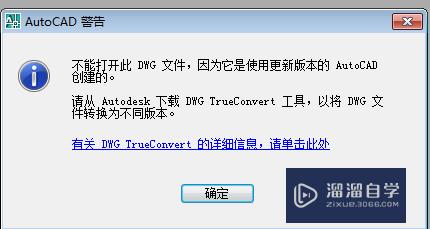
第2步
在2010版本的 CAD上打开需要转换的文件,可以打开,如下图所示:
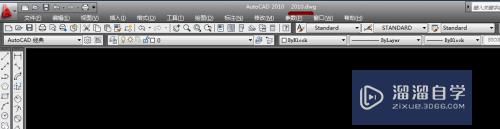
第3步
d点击CAD2010左上角处的图标,找到另存为图标,如下图所示:
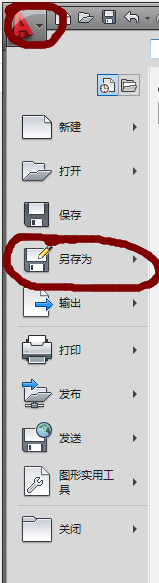
第4步
点击Auto cad图形,如下图塑畜所示:
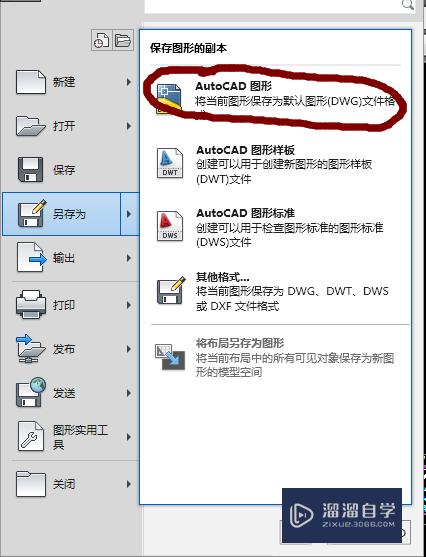
第5步
在文件类型(T)栏。点击右边的下拉菜单,选择需要转化婶屈的低版本,此处选择Auto cad2007/LT2007图形(*.dwg)
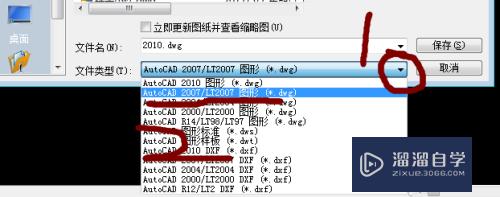
第6步
保存完之后,再用Auto cad2007打开感刚刚转化的文件,可见文件可以打开了。
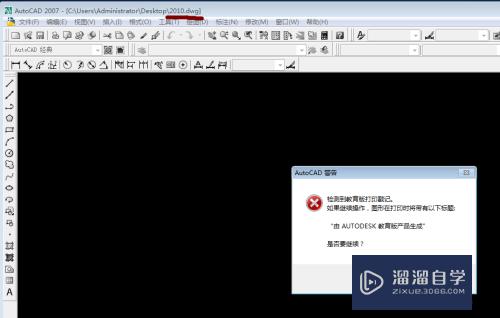
注意/提示
好啦,本次小溜为大家分享的“CAD高版本如何转化为低版本?”就到这里啦,如果恰好对你有用的话记得点赞哦!本站会持续分享更多实用的内容,以及相关的学习课程,需要的朋友快多多支持溜溜自学吧!
相关文章
距结束 05 天 10 : 13 : 16
距结束 00 天 22 : 13 : 16
首页










